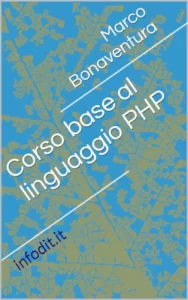WordPress è la piattaforma di gestione di contenuti più usata al mondo. Chi si occupa anche dello sviluppo di temi e plugin potrebbe avere bisogno di un ambiente di sviluppo locale nel proprio PC per non danneggiare i siti creati. Inoltre, avere un ambiente di sviluppo nel proprio PC ci permette di lavorare con qualsiasi editor di codice senza problemi. Basterà poi caricare il tema o il plugin sul sito e in caso di problemi cancellarli o rinominarli.
Uno dei modi per avere un server web è quello di avere Ubuntu installato dentro Windows. In questo caso basterà installare tutto il necessario al suo interno per avere un proprio sito. In questo articolo vedremo come usare WordPress tramite WSL, il sottosistema di Linux per Windows.
Innanzitutto, dobbiamo avere installato WSL sul PC e una distribuzione di Ubuntu; questa guida mostra come si fa. Digitiamo dal terminale questi comandi:
sudo apt update
sudo apt upgrade
sudo apt install apache2 Dobbiamo poi abilitare il modulo per permettere a WordPress di riscrivere gli URL
sudo a2enmod rewrite
Installiamo anche i linguaggi necessari per WordPress: MySQL per gestire i contenuti e PHP per fare funzionare la piattaforma:
sudo apt install mysql-server php libapache2-mod-php php-mysql
A questo punto abbiamo già tutto pronto per l’installazione di WordPress. E’ necessario creare un nuovo utente e un nuovo database che ci permettono di creare post, categorie e tutto ciò che sever:
mysql -u root -p
CREATE DATABASE nome_del_database;
CREATE USER 'nome_utente'@'localhost' IDENTIFIED BY 'inserisci_password';
GRANT ALL PRIVILEGES ON nome_del_tuo_database.* TO 'nome_utente'@'localhost';
FLUSH PRIVILEGES;
EXIT;
I siti ospitati dentro Apache si trovano in /var/www. La cartella predefinita è html. Possiamo inserire i file di WordPress in quella cartella ma possiamo anche creare una cartella separata da html e inserire lì tutto il contenuto. Creiamo anche una carte tmp dentro www. Il codice sotto parte dal presupposto che usiamo la cartella html.
sudo mkdir tmp
cd /tmp
wget https://wordpress.org/latest.tar.gz
tar -zxvf latest.tar.gz
sudo cp -R /tmp/wordpress/* /var/www/html/
sudo chown -R www-data:www-data /var/www/html/
I comandi dati scaricano i file di WordPress sulla cartella tmp e poi spostano tutto in html. Infine, stabiliamo l’utente del server web di Apache, chiamato www-data come proprietario della cartella di WordPress.
Configurare Apache per WordPress
Apriamo una nuova connessione a WSL (leggi la guida indicata sopra per sapere come fare) e cerchiamo la directory /etc/apache2.
Per modificare i file all’interno delle cartelle di Apache è importante assegnargli come proprietario l’utente di Ubuntu. Facciamo per la cartella sites-available.
sudo chown -R $USER:$USER sites-availableOra apriamo il file 000-default.conf e aggiungiamo questo codice prima di </VirtualHost>:
<Directory /var/www/html/>
AllowOverride All
</Directory>
Questo codice serve per lo stesso motivo di rewrite. A questo punto digitiamo sudo service apache2 restart per riavviare il server. Digitando sul browser localhost potremo installare WordPress, indicandogli il nome del database e le credenziali per accedere creati prima.
Per sapere come configurare Apache per utilizzare cartelle diverse da html leggi l’ebook Ubuntu Server e sviluppo web. Troverai anche la guida per utilizzare PHPMyAdmin e su come avere diversi siti contemporaneamente.